wps是很多小伙伴都在使用的一款文档编辑软件,在这款软件中,我们可以对各种格式的文档进行编辑,例如文字文档、表格文档或是演示文稿等。有的小伙伴在使用WPS对演示文稿进行编辑的过程中想要在幻灯片中将音频设置为背景音乐并且循环播放,这时我们只需要点击该音频,然后在音频工具的子工具栏中找到设为背景音乐选项,点击选择该选项即可。有的小伙伴可能不清楚具体的操作方法,接下来小编就来和大家分享一下WPS PPT将音频设为背景音乐循环播放的方法。
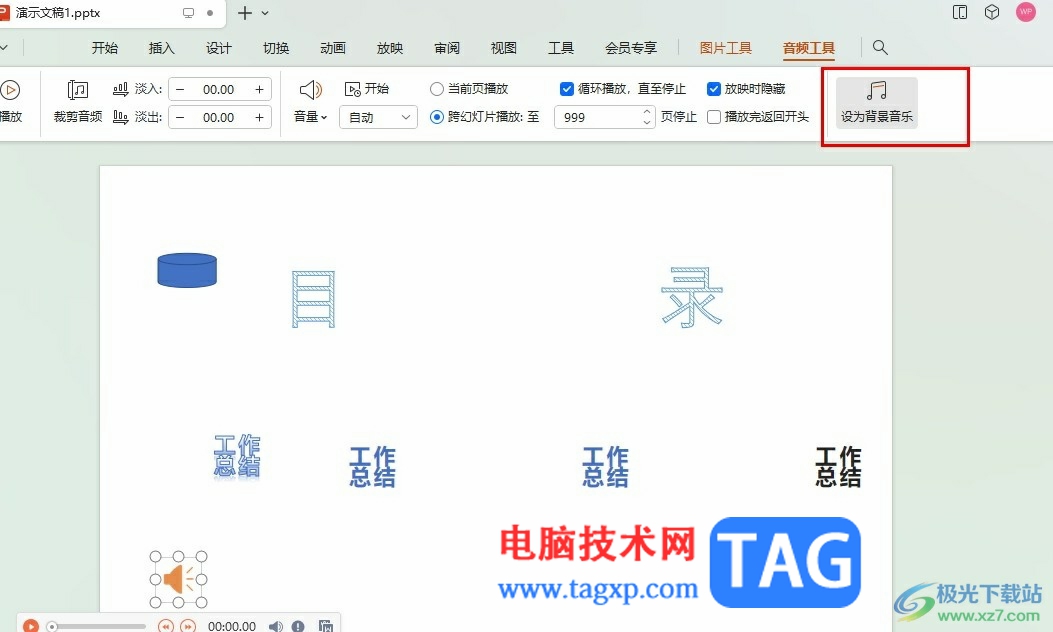
1、第一步,我们右键单击一个需要编辑的演示文稿,然后在菜单列表中点击打开方式选项,再在子菜单列表中选择WPS office选项
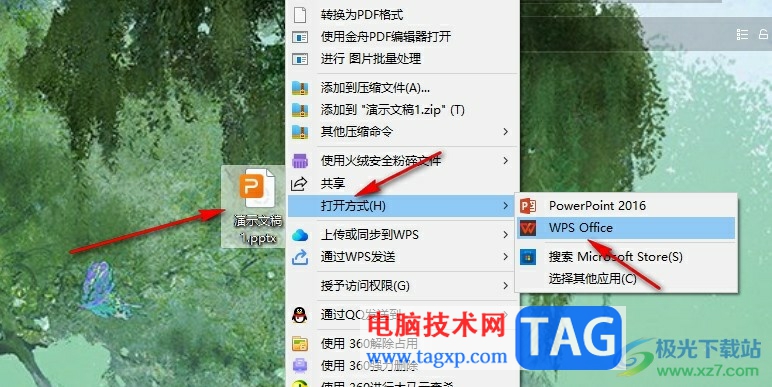
2、第二步,进入WPS页面之后,我们在插入工具的子工具栏中打开音频工具,然后在下拉列表中点击选择“嵌入音频”选项
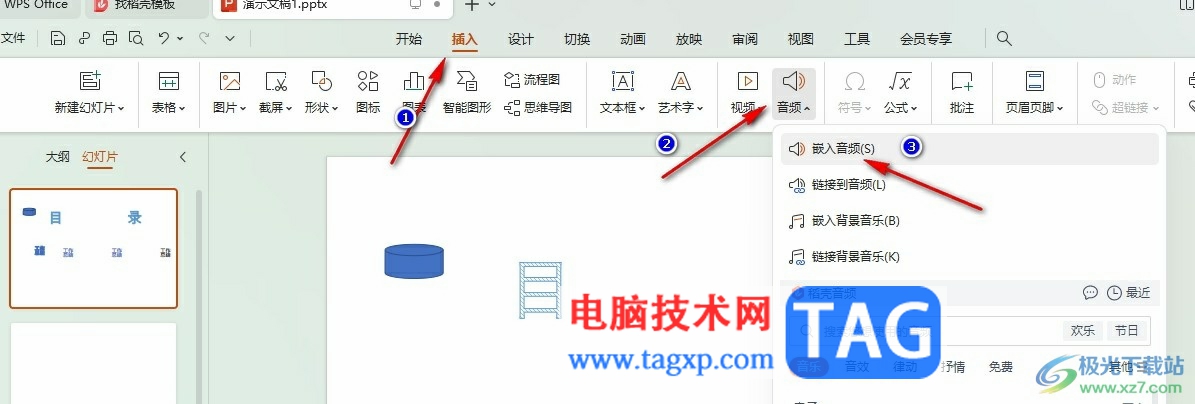
3、第三步,进入文件夹页面之后,我们在该页面中找到自己准备好的音频文件,然后点击打开选项
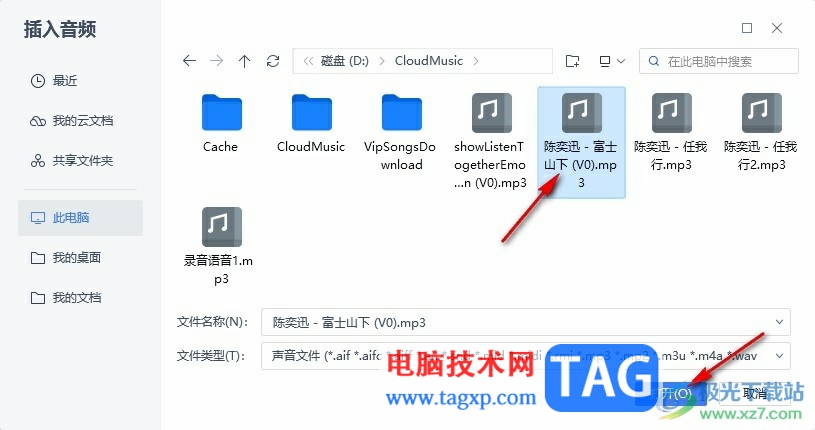
4、第四步,我们在幻灯片中点击插入的音频,然后在音频工具的子工具栏中点击勾选“循环播放,直至停止”选项
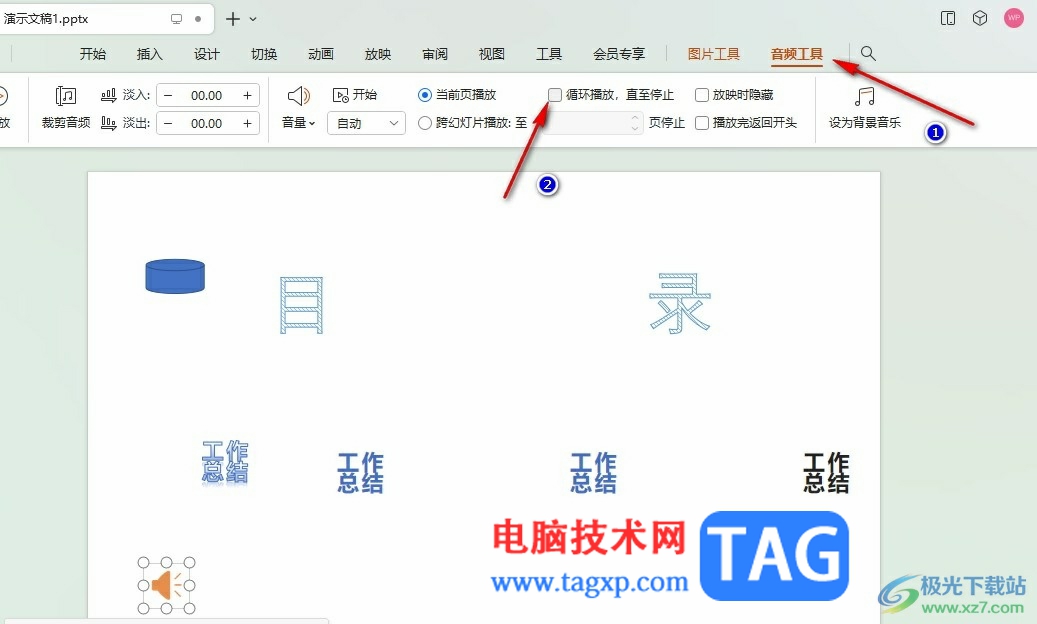
5、第五步,我们也可以直接点击音频工具子工具栏中的“设为背景音乐”选项
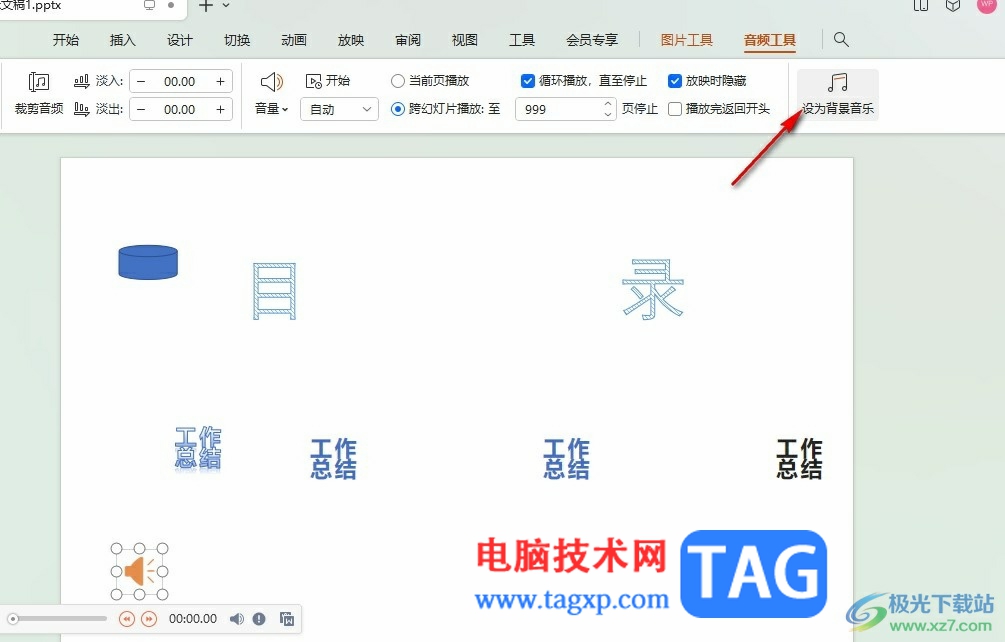
以上就是小编整理总结出的关于WPS PPT将音频设为背景音乐循环播放的方法,我们用WPS打开一个演示文稿,然后在编辑页面中插入音频文件,接着点击音频,再在音频工具的子工具栏中直接点击选择设为背景音乐选项即可,感兴趣的小伙伴快去试试吧。
 内存升级步骤详解:如何选择合适的内存
内存升级步骤详解:如何选择合适的内存
内存的升级能够显著提升电脑的性能,成为越来越多用户提升设......
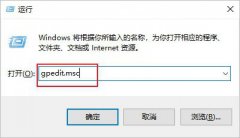 怎么安装Mastercam2022-Mastercam2022的安装教程
怎么安装Mastercam2022-Mastercam2022的安装教程
mastercam2022是一款高效专业的实用型CAD/CAM设计辅助工具,Masterc......
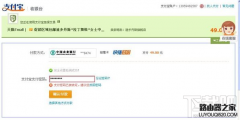 支付宝密码被锁定怎么办 支付宝支付密码
支付宝密码被锁定怎么办 支付宝支付密码
出门在外,手机不可少,支付宝也不可少,我们在用支付宝时总......
 《地下城与勇士决斗》金币有什么用?金
《地下城与勇士决斗》金币有什么用?金
地下城决斗是一款动作类格斗游戏,是地下城与勇士的衍生作品......
 使用接口转换器需要注意哪些事项:接口
使用接口转换器需要注意哪些事项:接口
使用接口转换器的需求与日俱增。从传统的VGA接口到HDMI、Type-......

PowerPoint演示文稿是一款非常好用的幻灯片制作软件,其稳定的性能和强大的功能使其广受欢迎。在PowerPoint演示文稿中完成幻灯片的制作后,我们可以根据自己的实际需要选择保存的类型,比如...
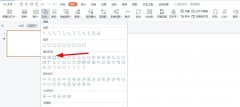
使用PPT怎么画禁止骑车图标呢?想必有的网友还不太了解的,为此,今日小编带来的这篇文章就为大伙分享了PPT禁止骑车的画法教程,一起来看看吧。...
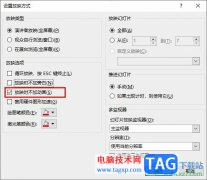
很多小伙伴之所以喜欢使用PPT程序来对演示文稿进行编辑,就是因为PPT中有许多实用功能,能够帮助我们提高演示文稿的编辑效率。在使用PPT程序编辑演示文稿的过程中,有的小伙伴想要在播放...
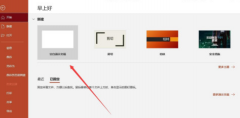
使用PPT怎样设置文本框根据文字调整形状大小呢?想必有的网友还不太了解的,为此,今日小编带来的这篇文章就为大伙分享了PPT设置文本框根据文字调整形状大小的详细教程,一起来看看吧。...
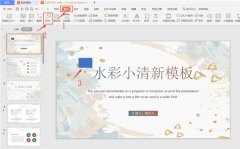
有那么一部份多朋友还不熟悉PPT如何制作文字散开效果的操作,下面小编就讲解PPT制作文字散开效果方法步骤,希望对你们有所帮助哦。...
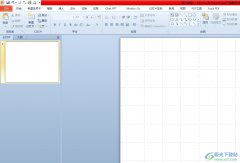
越来越多的用户会在ppt软件中来完成演示文稿的制作,因为ppt软件中的功能是很强大的,可以帮助用户简单轻松地完成编辑工作,并提升自己的办事效率,所以ppt软件深受用户的喜爱,当用户在...

PowerPoint演示文稿是我们都比较熟悉的一款办公软件,在其中我们可以编辑和制作各种幻灯片。在PowerPoint演示文稿中编辑和处理幻灯片时,我们经常会插入一些图片等元素,如果我们在PowerPoin...

PowerPoint演示文稿是一款非常好用的幻灯片制作软件,在其中我们还可以导入图片并进行基础的编辑处理。如果我们在PowerPoint演示文稿中插入图片后希望将图片的白色底纹去掉,小伙伴们知道具...

PowerPoint演示文稿是很多小伙伴都在使用的一款办公软件。在PowerPoint演示文稿中我们可以编辑和创作各种幻灯片,在其中完成电子版的幻灯片制作后,我们有时候还会将其打印出来作为纸质版的...

很多小伙伴在日常工作和生活中都会需要制作一些PPT,比如各种课件PPT,各种产品介绍PPT等等。在需要编辑和制作PPT时,很多小伙伴都会选择使用PowerPoint演示文稿这款软件。如果我们在PowerPo...
我们在Powerpoint演示文稿的放映过程中,希望从某张幻灯片中快速切换到另外一张不连续的幻灯片中,可以通过超级链接来实现。 下面我们以超级链接到第10张幻灯片为例,看看具体的设...
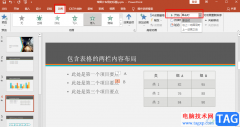
PPT是很多小伙伴都在使用的一款演示文稿编辑程序,在该程序中我们可以对幻灯片进行内容的添加、模板的替换以及动画的设置,使用起来十分的方便。在使用PPT编辑演示文稿的过程中,很多小...

在PowerPoint演示文稿中我们经常会需要使用到“文本框”功能,使用该功能我们可以轻松实现在任意想要的位置添加并设计文字效果的需求。我们有时候在文本框中输入文字后,需要适当调整一...

powerpoint环形箭头如何做 ppt制作环形箭头的图文教程 我们在制作ppt演示文稿的时候,可能需要在其中加入一些循环箭头的效果,那么,你知道怎样制作循环箭头图形吗?下面就让小编告诉大家在...

ppt怎么复制幻灯片 Powerpoint复制幻灯片的图文教程 一般做一个课件ppt幻灯片,想要添加一些特效功能,而又想要每张幻灯片都有这种特效的。那怎么在ppt中复制幻灯片呢,其实方法不难,下面就...